我想在电脑上安装 VoidLinux,但是既不想重装系统,也不想使用虚拟机,所以就有了这个教程,最近在搜索的时候发现了一个 GitHub 项目,它叫 VoidWSL,这个项目可以在不安装虚拟机的情况下使用 WSL 的能力运行 VoidLinux。
配置要求
- 操作系统建议使用 Windows 11
- CPU 核心至少 4 核
- CPU 支持虚拟化
- 系统已启用 “适用于 Linux 的 Windows 子系统” 功能
- 系统已启用 “虚拟机平台” 功能
第一步:启用 WSL
按下 Windows 键,搜索 “启用或关闭 Windows 功能”。
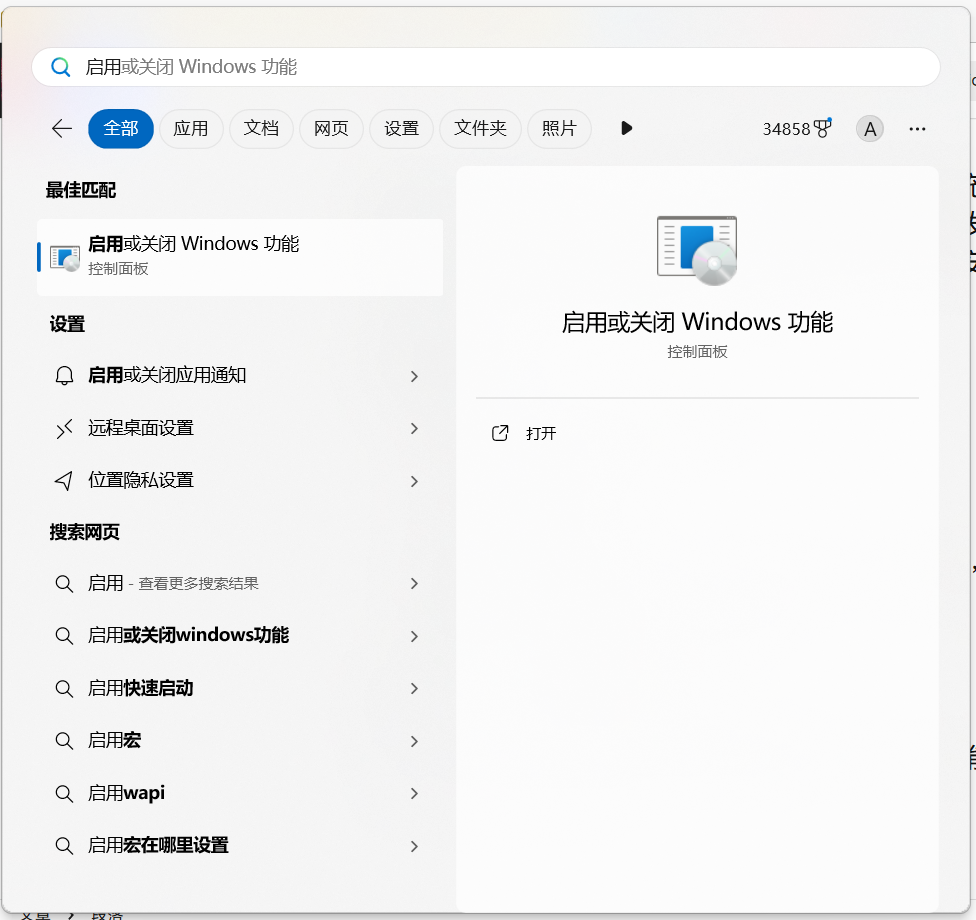
勾选这两个功能,点击确定保存更改,接下来重启电脑。
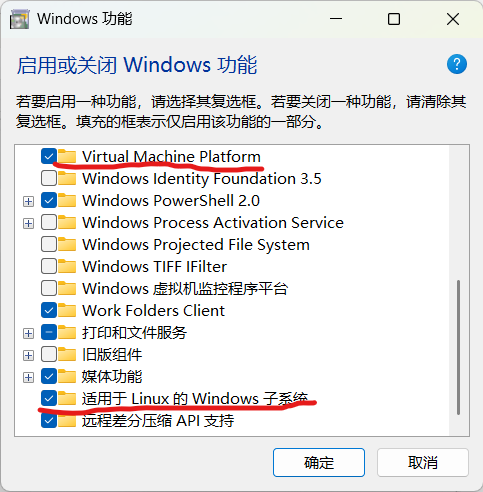
打开终端,执行以下命令:
wsl --install --web-download --no-distribution第二步:安装 VoidLinux
访问作者的项目,点击 Release 里面的最新版本。
https://github.com/am11/VoidWSL
这里就有两种架构和两个 libc 选择:
| 文件名 | 架构 | libc |
| void-x86_64.zip | x86_64 | glibc |
| void-x86_64-musl.zip | x86_64 | musl |
| void-aarch64.zip | aarch64 | glibc |
| void-aarch64-musl.zip | aarch64 | musl |
libc 建议选择 glibc,至于架构,如果您的电脑是 x86 架构,建议选择 x86_64,否则选择 aarch64(比如 骁龙 X 系列的电脑)。
第三步:安装
解压文件压缩包,点击 “全部解压缩”,选择一个文件夹解压。
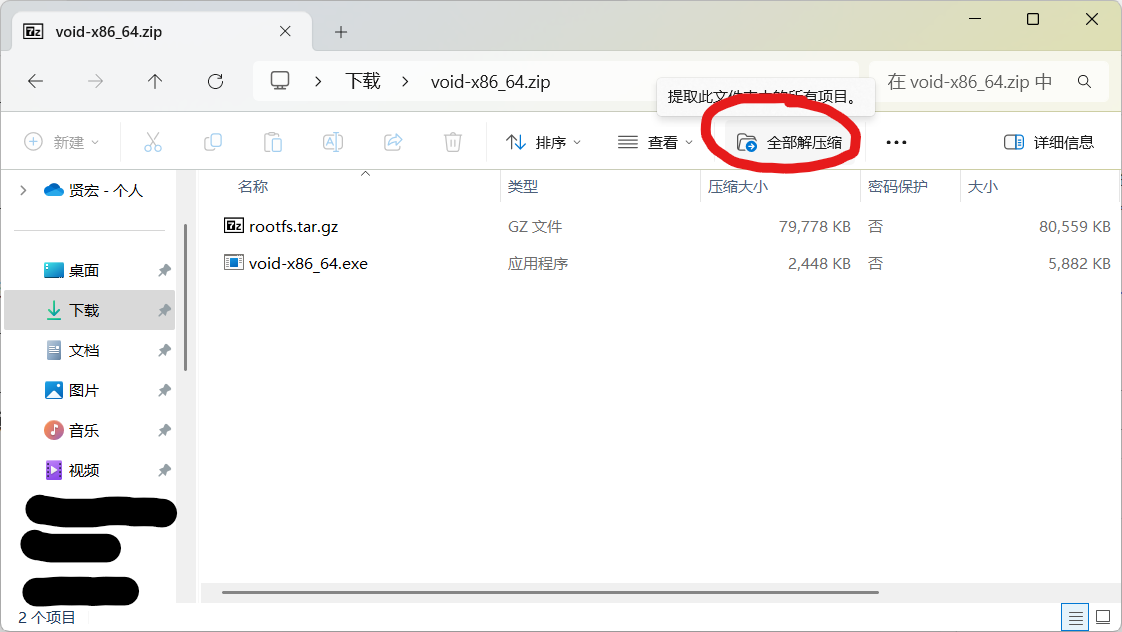
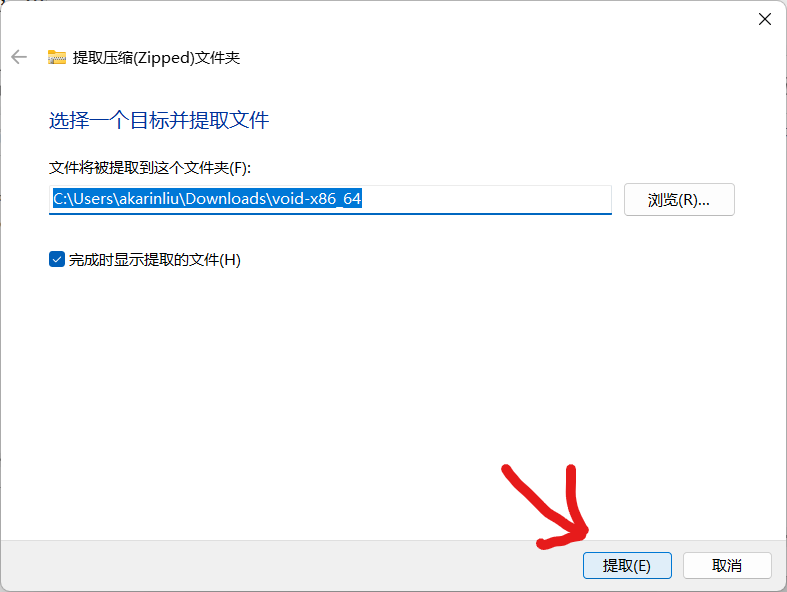
双击 exe 文件,开始安装 VoidLinux。
第四步:更换镜像源
一般默认的镜像源速度缓慢,建议更换成国内的镜像源,例如 MirrorZ 的帮助:
https://help.mirrors.cernet.edu.cn/voidlinux
更换完成后,执行以下命令更新软件包:
xbps-install -Su
